Dites ce que vous voulez à propos de Siri, mais les raccourcis sont parmi les fonctionnalités les plus utiles qui ont trouvé leur chemin vers l’assistant AI d’Apple au fil des ans. Il s’agit également d’un cas rare où Apple a cédé son contrôle généralement étroit sur son système d’exploitation mobile, permettant aux personnes averties de développer leurs propres raccourcis et de les partager avec d’autres utilisateurs iOS.
C’est un système vraiment soigné, et pour vous aider à vous y plonger plus profondément, voici quelques-uns des meilleurs raccourcis Siri que vous pouvez utiliser.
Contenu
1. Jouez aux favoris
Play Favorites est très simple, mais indispensable pour les mélomanes du monde entier. Il utilise votre liste de lecture préférée d’Apple Music pour mélanger immédiatement tous vos meilleurs morceaux. Pas beaucoup plus que cela, mais si vous voulez juste vous détendre avec vos meilleurs rythmes, c’est tout ce dont vous avez besoin.
En guise d’accompagnement, il existe un raccourci vers « Ajouter l’album actuel aux favoris », qui place l’intégralité de l’album que vous écoutez dans votre liste de lecture préférée.
2. Charge rapide
Si vous devez rapidement recharger votre iPhone aussi efficacement que possible, c’est là qu’intervient Fast Charge. Un peu comme un économiseur de batterie, mais pour les téléphones branchés, ce raccourci fait plusieurs choses.
Il désactive les applications en arrière-plan, désactive le WiFi et le Bluetooth, réduit la luminosité de votre écran et règle le volume de votre téléphone au minimum. Grâce à toutes ces petites choses, il préserve la batterie et aide votre iPhone à se recharger plus rapidement.
3. Assistant de calendrier
La gestion du calendrier est quelque chose que vous voulez pouvoir faire avec un minimum d’interaction – dicter à votre téléphone comme une secrétaire des années 50. Ce raccourci vous offre des tonnes d’options pour interagir avec votre calendrier, vous permettant de prendre des rendez-vous, d’obtenir votre emploi du temps pour la journée, de créer des événements et d’afficher les anniversaires de vos amis (entre autres).
L’assistant de calendrier vous permet de faire plus que les interactions de calendrier par défaut avec Siri, en vous organisant par lots plutôt que par le biais de commandes individuelles.
4. Aide à la cuisson
La gestion du garde-manger peut être une tâche fastidieuse et complexe – se souvenir de chaque ingrédient d’une recette, se préparer pour les cuissons par lots et essayer de se rappeler quand les aliments dans votre réfrigérateur expireront.
Avec Cooking Aid, bon nombre de ces détails les plus fins de l’organisation culinaire sont triés pour vous. Il vous aide à planifier vos repas, à faire vos courses et à interagir avec les appareils intelligents de votre cuisine pour vous tenir au courant des dates de péremption des aliments, des heures de décongélation et de la découverte de nouvelles recettes.
Bien sûr, vous en tirerez le meilleur parti si vous avez un réfrigérateur intelligent et que vous l’utilisez tous les jours.
5. Puissance intelligente
iOS dispose d’une fonction de mode « Low Power » existante, qui préserve la batterie de votre téléphone en désactivant des fonctionnalités telles que la récupération du courrier, l’actualisation de l’application en arrière-plan et en réduisant le nombre d’effets à l’écran.
Intelligent Power vous donne plus de contrôle sur ce processus en vous permettant de dire exactement quel pourcentage de la durée de vie de votre batterie vous souhaitez activer les modes « Low Power » et « Super Low Power » (désactivation du Wi-Fi, du Bluetooth et des données mobiles – en préservant votre batterie d’une manière encore plus dramatique).
6. Directions pour le prochain événement
Les utilisateurs expérimentés n’ont pas peur de profiter pleinement de n’importe quelle application iOS. Cela dit, votre application Calendrier est probablement mouvementée, avec de nombreux événements. Ce raccourci s’intègre à votre application Calendrier, vous permettant d’obtenir un itinéraire vers un événement spécifique en quelques secondes.
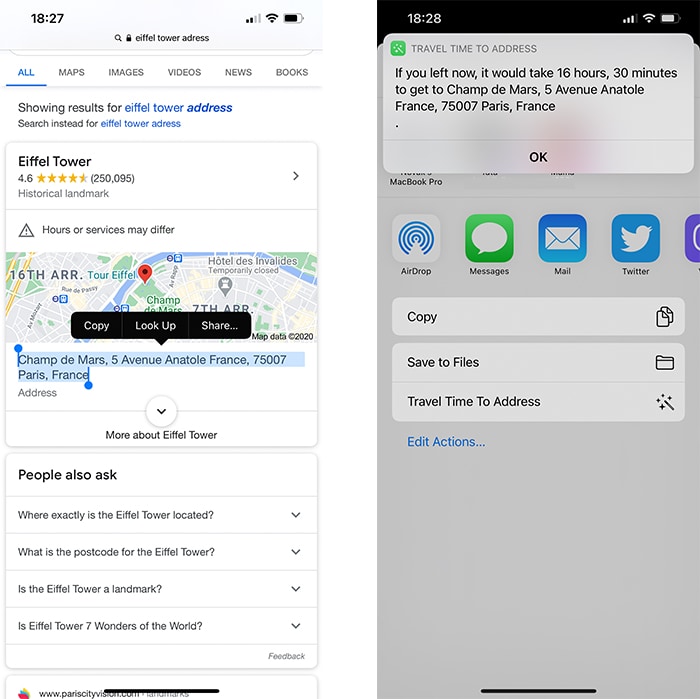
L’activation de ce raccourci Directions to Next Event affiche un menu contextuel de vos événements à venir (avec un emplacement défini, bien sûr). Appuyez sur n’importe quel événement pour ouvrir votre application de cartes préférée, vous serez donc prêt à partir en un instant. Ce raccourci Siri fonctionne bien sur l’iPhone, l’iPad et l’Apple Watch et peut parfois vous sauver la vie.
7. Temps de trajet jusqu’à l’adresse
Grâce à ce raccourci Siri, plus besoin de copier entre Safari et votre application cartographique préférée. Une fois que vous avez installé et activé le raccourci du temps de trajet jusqu’à l’adresse, il vous suffit de sélectionner une adresse dans n’importe quelle application, puis d’activer le raccourci à partir de la feuille de partage.
Assurez-vous d’abord d’ajouter ce raccourci à votre application Raccourcis, puis mettez en surbrillance n’importe quelle adresse sur votre appareil et appuyez sur « Partager ». Cela ouvrira la feuille de partage où vous pourrez activer la commande « Temps de trajet jusqu’à l’adresse ».
8. Assistant de Destin 2
Celui-ci est destiné aux joueurs qui ne savent peut-être pas qu’il existe des gens qui écrivent des raccourcis Siri qui peuvent offrir des informations cruciales sur les événements des jeux en ligne. Par exemple, une personne a écrit un raccourci Siri qui indique aux joueurs de Destiny 2 où le mystérieux marchand d’objets rares dans le jeu, Xur, traîne chaque semaine.
Tout ce que vous avez à faire est de dire :
Siri, où est l’Agent des Neuf ?
Siri vous informera des allées et venues du marchand. C’est une belle démonstration du potentiel de Siri en tant qu’assistant de jeu vidéo, et si vous avez trouvé ou créé des raccourcis similaires liés au jeu, nous aimerions en entendre parler dans la section commentaires ci-dessous !
9. Lecteur de nouvelles
Saviez-vous que vous pouvez utiliser des raccourcis pour créer un flux RSS dédié ? Utilisez simplement le raccourci du lecteur RSS dans l’application Raccourcis, puis ajoutez les sources d’actualités que vous suivez sur le Web.
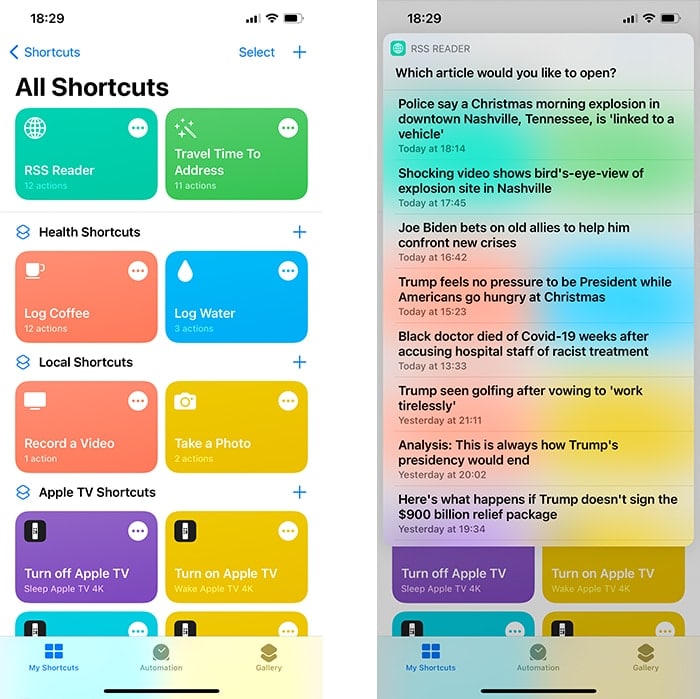
Vous pouvez modifier le lecteur RSS pour qu’il occupe autant ou aussi peu d’espace sur l’écran que vous le souhaitez, même en le faisant dérouler tout votre écran pour vous montrer les derniers articles des sites de votre flux. (Vous pouvez contrôler le nombre d’articles répertoriés.)
10. Rappelez-moi au travail
L’un des raccourcis prêts à l’emploi d’Apple, Me rappeler au travail, vous permet de saisir votre adresse professionnelle lors de la première configuration. Après cela, tout rappel que vous définissez qui correspond à l’adresse que vous avez entrée dans ce raccourci se déclenchera automatiquement dès que vous arriverez à cet endroit.
Qu’il s’agisse d’un déclencheur que vous souhaitez lorsque vous arrivez à la maison ou au travail, parfois un poke dépendant de l’emplacement est exactement ce dont vous avez besoin.
11. Numérotation rapide
Il est vrai que votre iPhone dispose déjà d’une fonction « numérotation rapide ». Cependant, les utilisateurs expérimentés savent qu’il y a toujours une meilleure solution au prochain virage. C’est pourquoi nous aimerions vous présenter le raccourci de numérotation rapide.
À l’aide de ce raccourci, vous pouvez ajouter plusieurs contacts, qui apparaîtront ensuite dans un menu contextuel (à chaque fois que vous activez le raccourci vocalement). Vous pouvez voir à quel point cela peut être utile, surtout si vous avez quelques contacts que vous appelez souvent.
Aussi, vous pouvez éviter de définir un nombre, ce qui forcera le raccourci à vous demander à chaque fois que vous déclencherez cette action. De cette façon, vous pourrez choisir n’importe quel contact dans votre application Contacts.
12. Arrêté par la police
Le nom de ce raccourci peut être un peu inquiétant, mais en vérité, il existe de nombreuses situations où il peut être utile. Vous voudrez peut-être enregistrer de toute urgence une vidéo d’une situation dans laquelle vous vous trouvez et l’envoyer immédiatement à un contact préprogrammé.
Avec Pulled Over by Police, dire à Siri « Je me fais arrêter » allume la caméra frontale, commence à enregistrer une vidéo, puis envoie cette vidéo à un contact de votre choix. Vous pouvez modifier la commande réelle, bien sûr, mais il y a quelque chose à dire pour un raccourci qui peut rapidement capturer des événements dans une situation où vous pensez que des preuves seront nécessaires.
13. Gardez-moi en vie
Comme son nom l’indique, Keep Me Alive pousse l’économie d’énergie à un niveau extrême. Alors qu’iOS possède son propre mode basse consommation intégré, Keep Me Alive désactive tout ce qu’il peut pour aider votre téléphone à fonctionner jusqu’à ce que vous puissiez trouver un endroit pour le charger. Ce raccourci désactive le Wi-Fi, les données cellulaires, le Bluetooth, la musique et à peu près tout ce qu’il peut.
14. Éjection d’eau
Un autre raccourci pratique de style utilitaire, Water Eject joue un certain ton pour faire sortir l’eau des haut-parleurs de votre téléphone. L’iPhone est résistant à l’eau depuis quelques générations maintenant, mais le mouiller peut toujours causer des problèmes inattendus.
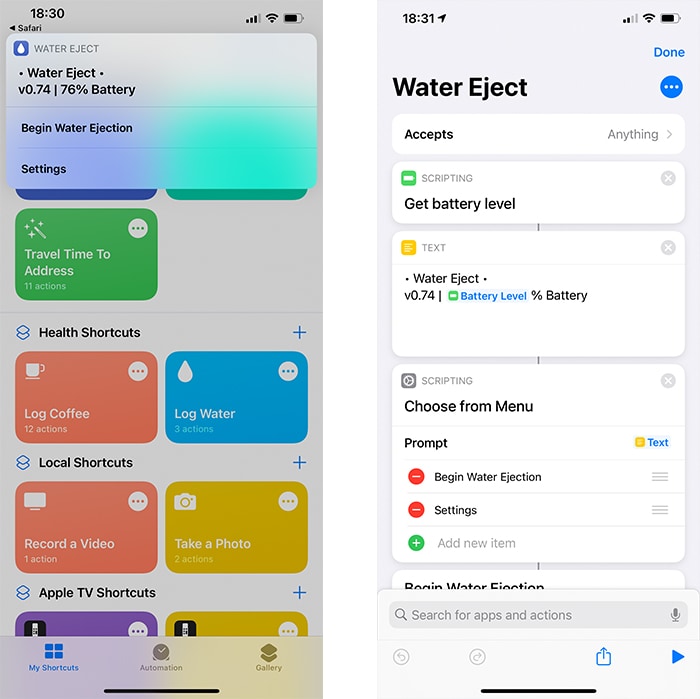
Ce raccourci se débarrasse de l’eau en utilisant la même technologie que l’Apple Watch. Cela signifie que vous entendrez un son à basse fréquence pendant quelques secondes, indiquant que le raccourci fait son travail. C’est vraiment simple mais très utile dans de nombreuses situations.
15. Ne pas déranger avec les minuteries
C’est un problème assez courant d’activer « Ne pas déranger » sur votre iPhone, puis d’oublier de l’éteindre. Oui, iOS vous permet de programmer Ne pas déranger, mais qu’en est-il des situations ponctuelles où vous voulez juste que votre téléphone reste silencieux pendant une heure ?
Le raccourci Ne pas déranger avec les minuteries vous permet d’activer le mode « Ne pas déranger » sans vous soucier de vous rappeler de le réactiver.
16. Scanner de reçus/documents et stockage
Il existe plusieurs façons de numériser des reçus à l’aide de votre iPhone. Cependant, rien ne vaut le raccourci Receipt/Document Scanner, qui est incroyablement simple à utiliser, mais aussi extrêmement puissant. Le plus grand avantage de ce module complémentaire est la possibilité de trier automatiquement les reçus et de les télécharger automatiquement sur Dropbox ou iCloud.
En activant ce raccourci, vous pourrez choisir une catégorie, ajouter plus d’informations sur le reçu et le prix, et plus encore. Cela amène votre organisation à un tout autre niveau, rendant la tâche fastidieuse d’organiser les reçus quelque peu agréable.
17. Mode sombre v2
Le raccourci original « Mode sombre » est apparu il y a des années lorsque l’utilisation d’un mode sombre sur votre iOS n’était même pas possible. Cependant, étant donné qu’iOS propose désormais cette option, le raccourci d’origine « mode sombre » a connu une évolution et se concentre désormais sur la traduction des sites Web dans leurs propres visuels « mode sombre ».
Pour utiliser ce raccourci, appuyez sur Partager lorsque vous visitez à peu près n’importe quel site Web dans Safari. Sélectionnez « Dark Mode Version 2 » à l’aide de l’icône de raccourci. Après quelques instants, le site Web que vous visitez recevra une refonte visuelle, peu importe si cette fonctionnalité est disponible nativement. C’est bien pratique, non ?
18. Partager le Wi-Fi
Quelqu’un a-t-il besoin de se connecter à votre réseau Wi-Fi, mais vous n’êtes pas à l’aise de simplement partager votre mot de passe ? C’est là que le raccourci Partager Wi-Fi est utile.
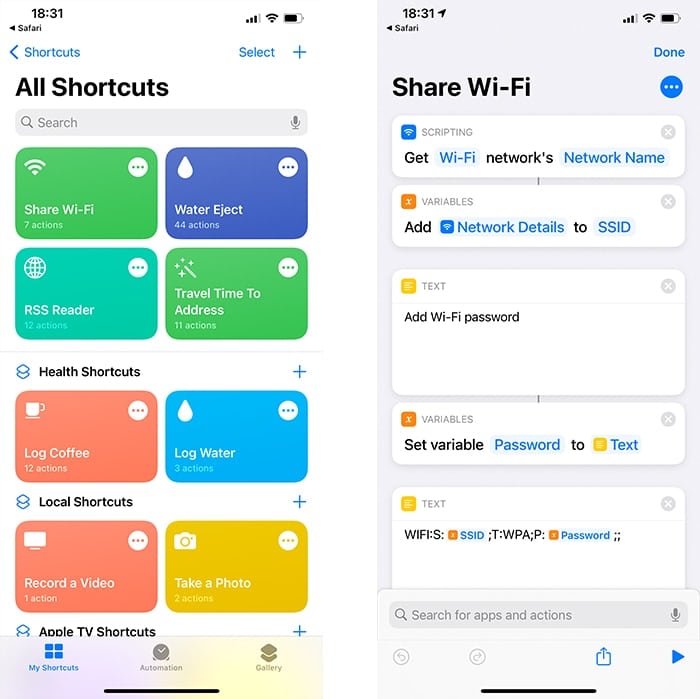
Ce raccourci crée un code QR que l’autre personne peut scanner avec son téléphone afin de se connecter sans jamais avoir à connaître votre mot de passe. Ce raccourci est également pratique si vous n’avez qu’un mot de passe vraiment difficile à saisir.
19. Réveil matinal
Morning Wake-Up Call permet aux raccourcis Siri d’agir comme un assistant personnel. Le raccourci vous réveille et vous permet de savoir quand vous devez partir pour arriver au travail à temps. Le raccourci « Appel de réveil matinal » peut même vous lire votre horoscope si vous le souhaitez.
20. Sauvegardez vos raccourcis
Un méta-raccourci s’il en est, Backup Your Shortcuts fait exactement ce qu’il dit. Il sauvegarde tous vos raccourcis vers votre lecteur iCloud. Si vous comptez beaucoup sur quelques raccourcis clés, quelque chose comme « Sauvegarder vos raccourcis » vous sera certainement utile dans de nombreuses situations.
Enfin, n’oubliez pas de créer vos propres raccourcis Siri !
Bien que les raccourcis Siri prédéfinis soient excellents, ils ne vous mèneront que jusqu’à présent. Vous obtiendrez les meilleurs résultats si vous essayez de créer le vôtre. Cela peut sembler intimidant au début, mais nous vous promettons que vos efforts seront bientôt récompensés !
Cet article est-il utile ? Oui Non




